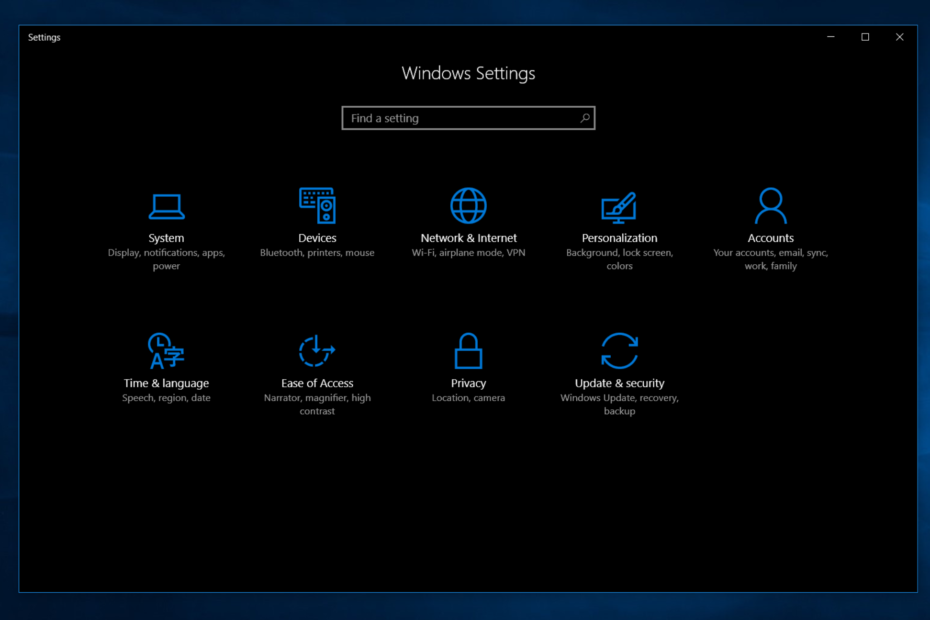Ez a szoftver folyamatosan futtatja az illesztőprogramokat, így biztonságban lesz a számítógépes hibák és a hardverhibák ellen. Ellenőrizze az összes illesztőprogramot most 3 egyszerű lépésben:
- Töltse le a DriverFix alkalmazást (ellenőrzött letöltési fájl).
- Kattintson a gombra Indítsa el a szkennelést hogy megtalálja az összes problémás illesztőprogramot.
- Kattintson a gombra Frissítse az illesztőprogramokat új verziók beszerzése és a rendszer hibás működésének elkerülése érdekében.
- A DriverFix alkalmazást letöltötte 0 olvasók ebben a hónapban.
A Power Bi a Microsoft hatékony adatmegjelenítő BI eszköze. Ez az üzleti elemzési szolgáltatás lehetővé teszi, hogy egyetlen felületen keresztül láthassa adatait. Valamikor előfordulhat, hogy a Power bi tábla nem csatlakozik, és két tábla összekapcsolásakor fordulhat elő Power Bi közösség.
Amint mindkét táblázatban megjegyezhetem, rendelkezem a LocOrgTrab_CD és az Entidade_ID mezőkkel, és ezeken keresztül valahogy kapcsolja össze ezt a két asztalt, hogy egybe tegye, végül egy táblázatot szerettem volna a következőkkel mezők:
Ha ez a probléma is aggasztja, íme néhány hibaelhárítási tipp, amelyek segítenek a „Power Bi táblák nem csatlakoznak” probléma megoldásában a Windows rendszerben.
Mit tehetek, ha a Power BI táblák nem csatlakoznak?
1. Használja a Merge Query lehetőséget
- Ha megpróbálja egyeztetni a táblázat adatait egy másik táblával, és nem jár sikerrel, próbálja ki a Lekérdezés egyesítése opciót.
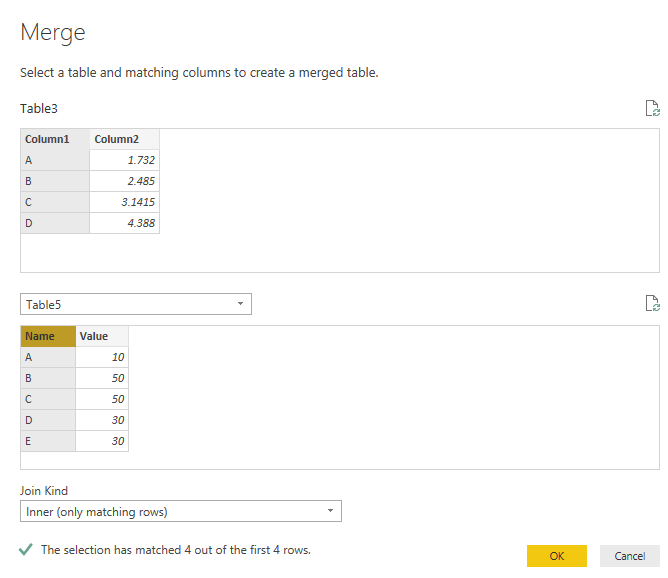
- A Power Bi asztal Merge Query szolgáltatásával hibátlanul illesztheti össze a táblákat.
- A Power Bi szerkesztőből válassza ki a megfelelő oszlopokat.
- Választ "Belső" a Join Kind-ban.
- Csak a megfelelő sorokhoz csatlakozik.
Működése az, hogy az egyes táblázatokból kiválaszt egy oszlopot, amely kapcsolatban áll egymással, és a kapcsolatok alapján egyesíti őket.
A Power BI összesítése nem jön össze? Próbálja ki ezeket a megoldásokat
2. Ellenőrizze, hogy a táblázatban nincsenek-e üres helyek
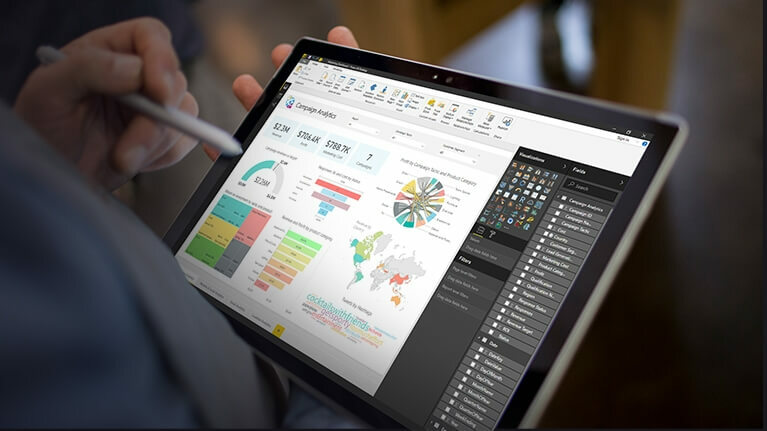
- A Power Bi hibák egyik leggyakoribb oka az érvénytelen szintaxis, valamint az üres helyek.
- Ügyeljen arra, hogy a táblázatokban ne legyenek üres helyek. Időnként a terek figyelmen kívül hagyják. Érdemes a hibajelentést is felhasználnia bármilyen probléma felkutatásához.
- Az üres helyeken kívül ellenőrizze, hogy van-e érvénytelen karakter, amelyet a táblázat adataival együtt használhatott.
3. Használja az UNION funkciót

- A csatlakozni kívánt tábláktól függően az UNION funkciót használhatja megoldásként.
- Az UNION funkció használata azonban lassú teljesítményt eredményezhet, és több sort jeleníthet meg. A képletet manuálisan is meg kell változtatnia, ha a szintszűrőt megváltoztatja.
- Ha nincs tisztában a UNION funkció, olvassa el az útmutatót. Ez egy hivatalos Microsoft útmutató.
A Power bi táblák nem fognak csatlakozni a problémákhoz, bonyolultabbá válhatnak, ha még nem ismeri a Power Bi szolgáltatást. A cikk lépéseinek végrehajtásával azonban meg kell tudnia oldani a Power Bi csatlakozási táblák problémáját.
Ha a probléma továbbra is fennáll, mindenképpen kérjen segítséget a Power BI közösségtől a probléma-specifikus megoldásokhoz. Ne felejtsen el megjegyzéseiben hagyni a megoldást, hogy segítsen más felhasználóknak.
KAPCSOLÓDÓ TÖRTÉNETEK, AMELYEK SZERETNEK
- Javítás: A jelszó nem lesz titkosítva, ha elküldi a Power BI hibát
- A Power BI-szűrők eltávolítása két egyszerű lépésben
- Power Bi hozzáadott index hiba? Javítsa ki ezeket a lépéseket